在使用苹果手机的过程中,我们绑定的手机号码是Apple ID安全体系中至关重要的一环,它不仅是账户验证、找回密码的钥匙,更是开启双重认证后接收安全提示的核心渠道,当您更换了手机号码时,及时更新Apple ID的关联号码,是保护账户安全、确保服务顺畅的首要步骤。
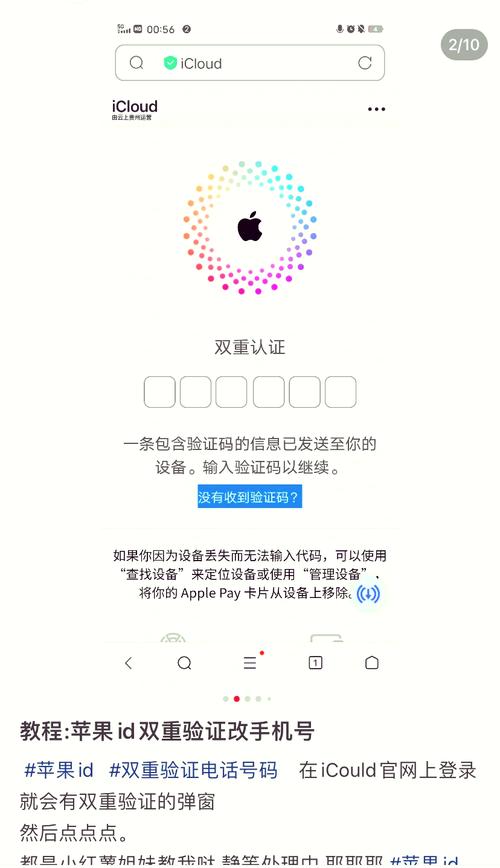
以下将为您详细介绍如何修改Apple ID绑定的手机号码,涵盖不同场景下的操作流程。
核心准备:了解您的账户状态
在开始修改之前,请先明确一点:您用于修改号码的设备(iPhone、iPad或电脑)以及当前的网络环境,是影响操作流程的关键,苹果推荐在您信任的设备和网络上进行此类敏感操作。
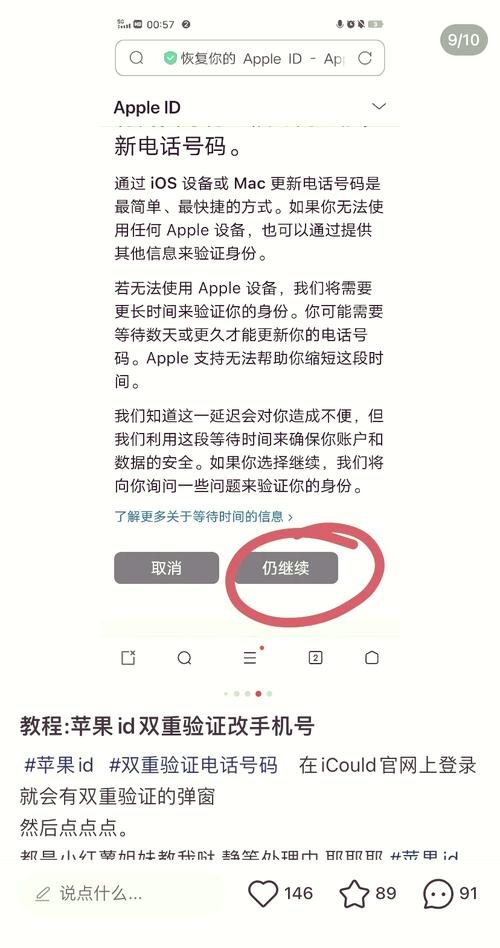
在iPhone或iPad上直接修改(最常用)
这是最便捷、最推荐的方法,前提是您能正常解锁并访问您的设备。
- 进入设置:打开您的iPhone或iPad,点击进入「设置」应用。
- 登录账户:在设置顶部,点击您的姓名、照片和Apple ID横幅,如果您尚未登录,请先用您的Apple ID和密码登录。
- 找到联系方式:进入Apple ID页面后,点击「密码与安全性」选项。
- 编辑受信任电话号码:在「密码与安全性」页面中,找到「受信任的电话号码」栏目,您会看到当前已绑定的号码,点击它,然后选择「编辑」。
- 执行操作:
- 若要添加新号码:点击「添加受信任的电话号码」,然后按照屏幕提示输入您的新手机号码,系统可能会向您当前的受信任设备发送验证码以确认您的身份。
- 若要删除旧号码:在编辑模式下,点击旧号码左侧的红色减号图标,然后选择「删除」,您必须至少保留一个受信任的电话号码,无法全部删除。
- 若要修改现有号码:修改一个号码的操作是“先添加新号码,再删除旧号码”。
- 完成验证:无论添加还是删除,系统都可能要求您输入设备锁屏密码、Apple ID密码,或验证来自其他受信任设备的提示,以完成身份验证,请耐心跟随引导完成。
重要提示:添加新号码后,建议您立即使用该新号码接收一个验证码,确保它能正常工作,然后再删除旧的号码。
通过苹果官方网页修改
如果您手边没有苹果设备,或设备出现故障,可以通过电脑浏览器访问苹果官网进行修改。
- 访问Apple ID页面:在任何电脑的浏览器中,访问 Apple ID 官方网站 (appleid.apple.com)。
- 登录账户:使用您的Apple ID和密码登录,同样,如果开启了双重认证,您需要在受信任的设备上批准登录请求或输入验证码。
- 进入安全设置:登录成功后,在「安全」板块找到「受信任的电话号码」区域。
- 编辑号码:点击电话号码旁边的「编辑」按钮,之后的操作逻辑与在手机上类似:您可以添加新的受信任电话号码,或删除不再使用的旧号码,网页端也会引导您完成严格的身份验证步骤。
遇到问题怎么办?
问题1:我无法访问当前的受信任电话号码了。 这是一个比较棘手的情况,但苹果提供了账户恢复流程,当您尝试登录并修改信息时,如果无法接收到验证码,可以选择“无法访问受信任设备?”或“账户恢复”的选项,系统会引导您通过回答安全提示问题、使用备用邮箱等方式来验证身份,并启动账户恢复程序,这个过程可能需要几天时间,以确保账户安全。
问题2:添加号码时提示“此号码已与另一个Apple ID关联”。 一个手机号码通常只能作为一个Apple ID的主要受信任号码,这意味着您需要先登录另一个关联了该号码的Apple ID账户,并将其从该账户的受信任号码中移除,然后才能将其添加到新的Apple ID下。
问题3:收不到验证码怎么办? 请检查手机信号是否良好,是否启用了垃圾短信拦截功能,可以尝试重启手机,或稍等片刻后再次请求发送验证码。
关于安全与E-A-T的考量
作为网站站长,我深知提供准确、可靠信息的重要性,本文所陈述的步骤均基于苹果官方公开的操作指南和安全建议,账户安全无小事,尤其是在涉及像Apple ID这样关联了支付、隐私和个人数据的核心账户时。
始终建议用户在稳定的网络环境下,于自己信任的个人设备上进行敏感信息的修改,养成定期检查账户安全设置的习惯,能有效防范于未然,及时更新联系方式,不仅是便利性的体现,更是一道坚实的安全屏障,希望这份指南能帮助您顺利完成操作,让您的苹果生态体验始终安全、流畅。









评论列表 (0)